Максимально эффективное использование уведомлений о телефонных ссылках в Windows: советы и подсказки
Хотя возможности уведомлений по умолчанию в приложении Windows Phone Link великолепны, они могли бы быть лучше. К счастью, приложение позволяет настроить его так, чтобы оно лучше соответствовало вашим потребностям. Давайте посмотрим, как это сделать.
1-контактный важный уведомления
Иногда мы видим уведомление и делаем мысленную пометку, чтобы просмотреть его позже, только чтобы забыть о его существовании или позволить ему затеряться, когда приходят другие уведомления. К счастью, приложение Phone Link позволяет закреплять важные уведомления вверху, чтобы они были всегда на виду.
Чтобы закрепить уведомление, щелкните трехточечный значок в правом верхнем углу уведомления на левой боковой панели и выберите «Закрепить» в меню.
Программы для Windows, мобильные приложения, игры - ВСЁ БЕСПЛАТНО, в нашем закрытом телеграмм канале - Подписывайтесь:)
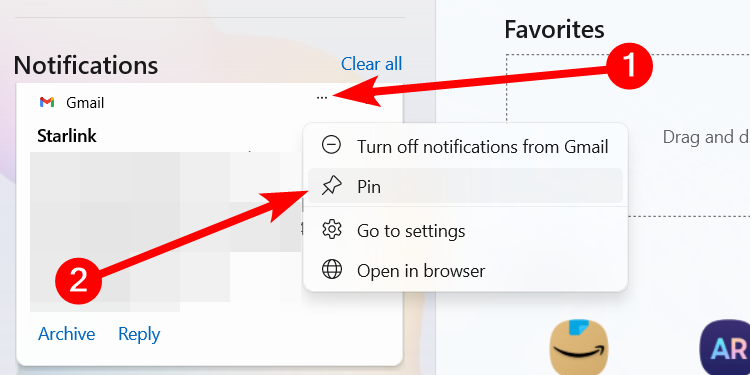
2. Включите значки для непрочитанных сообщений и уведомлений.
Если вам нужно более наглядное напоминание о новых сообщениях и уведомлениях в приложении Phone Link, вам следует убедиться, что функция значков включена. Чтобы включить значки, перейдите в «Настройки» > «Основные» и включите переключатель «Значки».
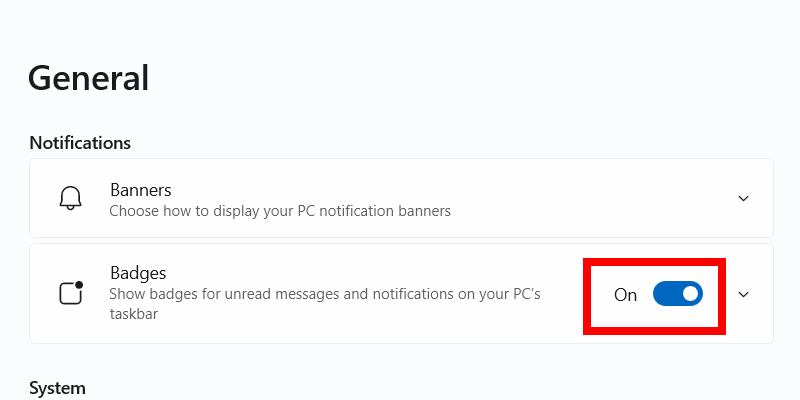
При этом на значке приложения Phone Link на панели задач отобразится номер. Увидев его, вы узнаете точное количество непрочитанных элементов, требующих вашего внимания.
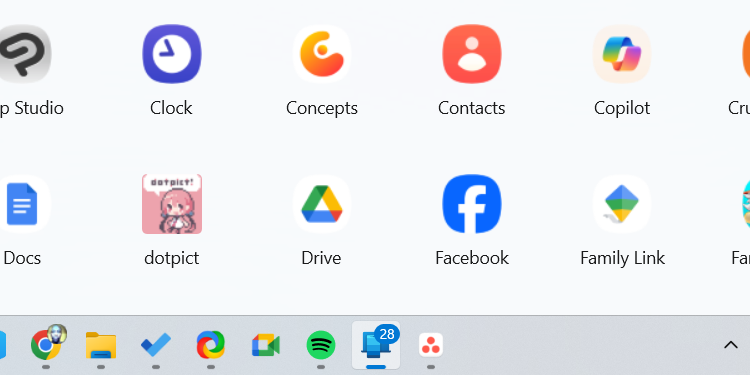
3 уведомления о тишине, когда вам нужно
Если вы хотите сосредоточиться на работе в течение дня, вы можете включить режим «Не беспокоить». Это отключит уведомления на вашем устройстве Android и в приложении Phone Link, что поможет вам не отвлекаться.
Чтобы включить режим «Не беспокоить», щелкните значок минуса в верхнем левом углу экрана. При включении значок станет синим, отключая все уведомления, пока вы его не отключите.
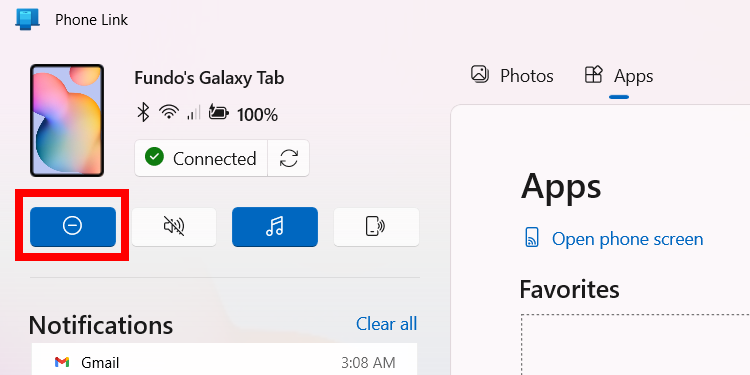
Если вы хотите, чтобы работа не отвлекала вас, вы всегда можете включить режим фокусировки на своем устройстве Android. Вы также можете включить режим «Не беспокоить» в Windows, щелкнув значок колокольчика в правом нижнем углу панели задач.
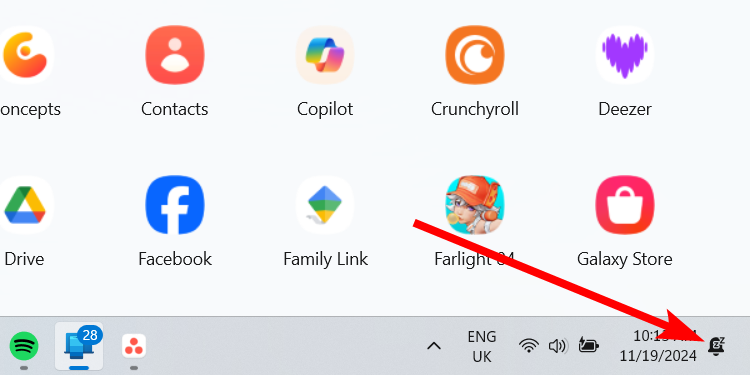
4. Настройте параметры уведомлений.
Не бойтесь экспериментировать с настройками уведомлений, чтобы узнать, что подойдет именно вам. Остальные вы найдете, перейдя в «Настройки» > «Функции» и развернув раздел «Уведомления».
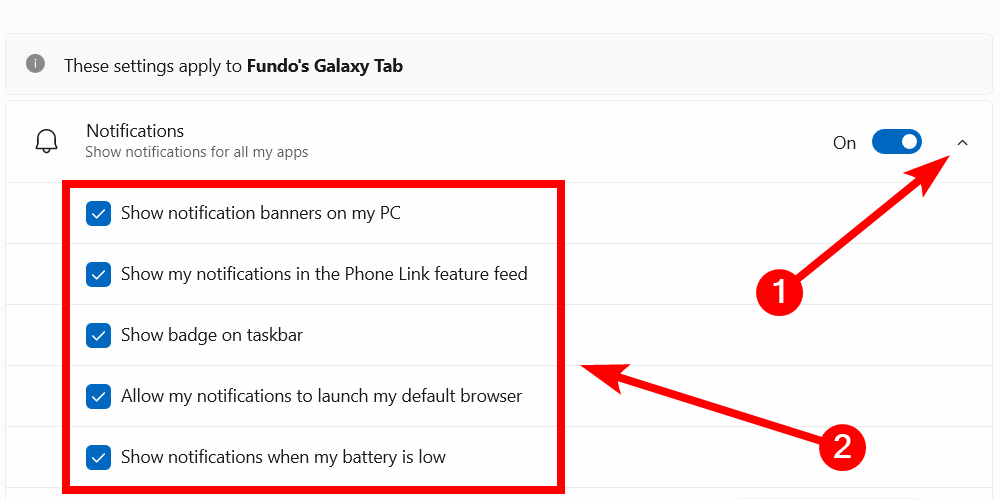
Здесь вы найдете несколько переключателей, которые помогут вам настроить уведомления для приложения Phone Link.
5. Отключить уведомления для определенных приложений
Вы также можете отключить уведомления для определенных приложений в приложении Phone Link. Это может помочь по ряду причин, например, для уменьшения отвлекающих факторов, предотвращения дублирования уведомлений (что происходит, когда у вас установлено одно и то же приложение в Windows) или когда в этом просто нет необходимости.
Чтобы отключить уведомления приложения в Phone Link, перейдите в «Настройки» > «Функции» и разверните раздел «Уведомления». Прокрутите вниз и разверните раздел «Выберите, от каких приложений я получаю уведомления». Нажмите раскрывающийся список рядом с приложением, звук которого вы хотите отключить, и выберите в меню «Отключить».
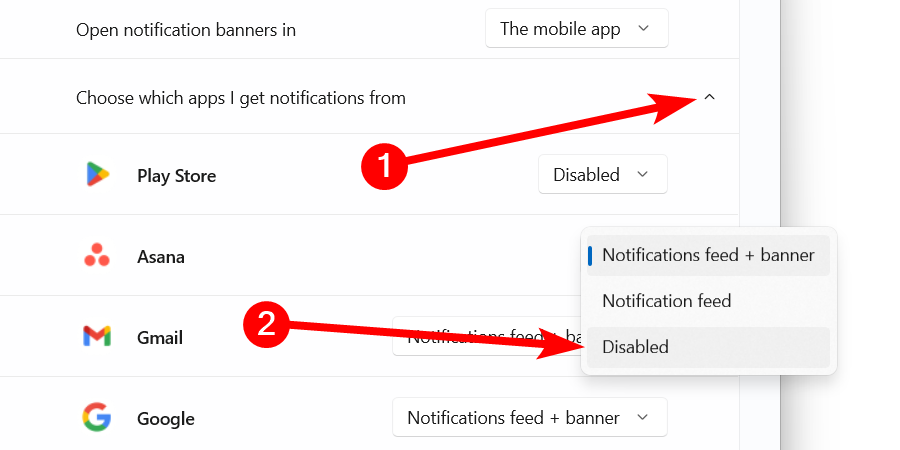
Освоение уведомлений Phone Link в Windows может значительно улучшить ваше взаимодействие с приложением. Поскольку Microsoft продолжает обновлять такие приложения, как Phone Link, новыми функциями, их качество становится только лучше. На данный момент вы знаете, с чем работать.
Программы для Windows, мобильные приложения, игры - ВСЁ БЕСПЛАТНО, в нашем закрытом телеграмм канале - Подписывайтесь:)
